tmux
| Version | Date | Information | Who |
|---|---|---|---|
| 0.01.000 | 2025-04-08 | Dokument erstellt | Alexander Goerisch |
Information
Dieses Dokument basiert auf die Verwendung der .tmux.conf Datei. tmux kann man auch ohne der entsprechenden Config-Datei verwenden, ist aber etwas weniger komfortabel.
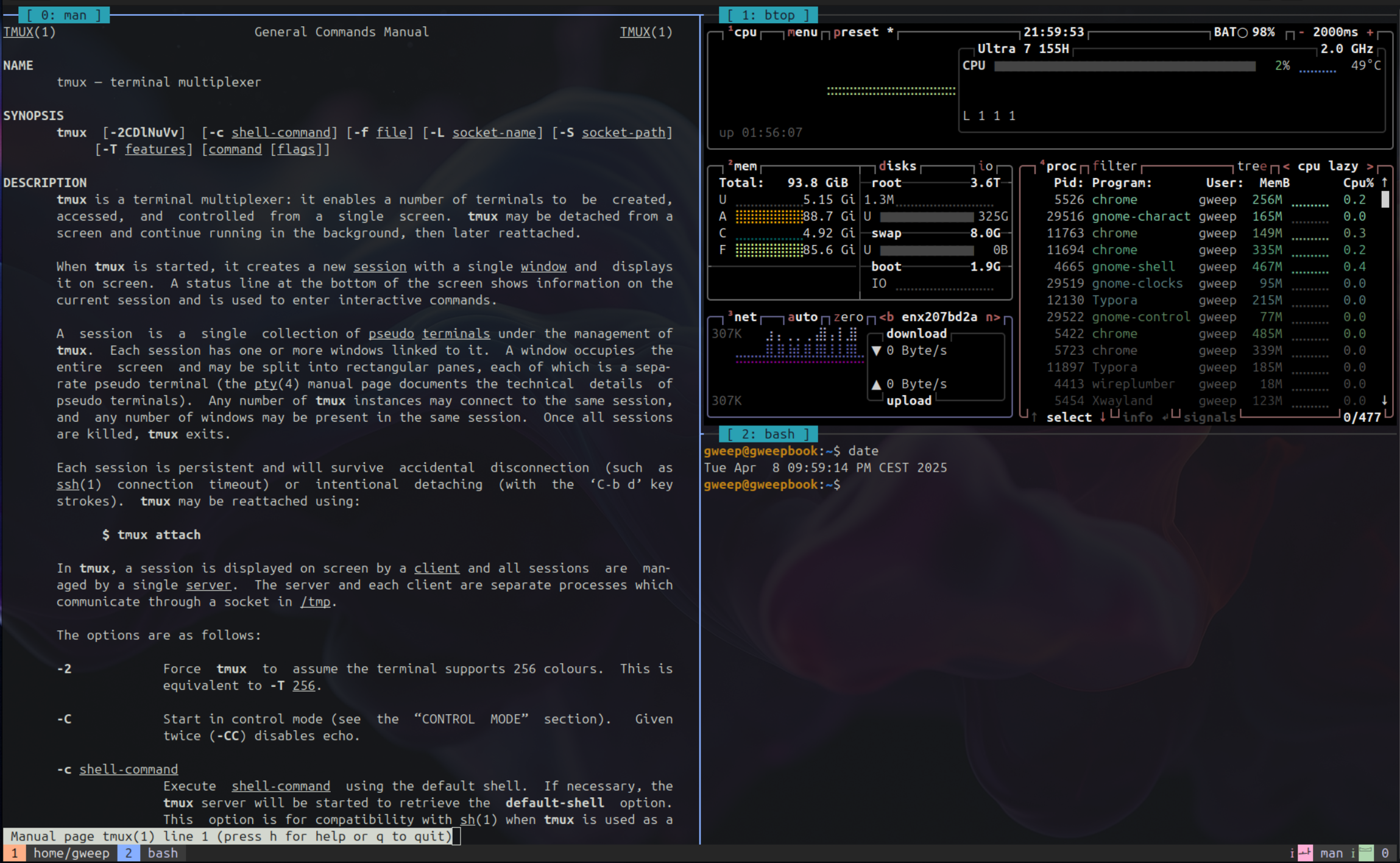
Installation
tmux-Installation
Installation von tmux unter Ubuntu:
xxxxxxxxxxsudo apt-get install tmux -yConfig-Datei laden
Den rmux-Plugin-Manager installieren (https://github.com/tmux-plugins/tpm):
xxxxxxxxxxgit clone https://github.com/tmux-plugins/tpm ~/.tmux/plugins/tpmDie tmux.conf-Datei in das Homeverzeichnis kopieren und auf .tmux.conf umbenennen. Danach die Config-Datei laden:
xxxxxxxxxxtmux source .tmux.confWenn es zu der Fehlermeldung
no server running on /tmp/tmux-1000/defaultkommt, wurdetmuxnicht richtig beendet. Daher nochmalstmuxmit dem Befehltmuxstarten und mit der Tastenkombination Ctrl+b und d beenden. Danach nochmals die Config-Datei mit dem Befehl oben laden.
Danach kann man die Plugins mit der Tastenkombination Ctrl+b und I (groszes i) laden.
Basic Anleitung
Mit tmux in der Shell wird tmux gestartet.
Um ein weiteres Fenster zu oeffnen verwendet man die Tastenkombination Ctrl+b und c.
Ohne dem Plugin geht man mit Ctrl+b und 0 wechselt man wieder auf das erste Fenster. Mit den geladenen Plugins wird mit 1 auf das erste Fenster gewechselt. Ebenso kann man mit den geladenen Plugins auch mit der Maus unten in der Leiste in das jeweilige Fenster wechseln. Das gibt uebrigens auch fuer geteilte Fenster in die man klicken kann, um sie auszuwaehlen.
Mit Ctrl+b und % teilt man das Fenster vertikal. Mit Ctrl+b und " teilt man das Fenster horizontal.
Mit Ctrl+b und s wird der aktuelle Stand gespeichert. Mit Ctrl+b und r wird der gespeicherte Stand restored.
Mit Ctrl+b und ? ruft man eine Liste der Befehle, die man absetzen kann. Mit man tmux ruft man, wie unter Linux gewohnt, die Manpages auf. Diese beruecksichtigt allerdings nicht die Plugins.
Mit Ctrl+b und o wechselt man ins naechste geteilte Fenster. Das jeweilige Fenster ist markiert.
Ctrl+b und n wechselt ins naechste Fenster. Ctrl+b und p wechselt ins vorherige Fenster.
Ctrl+b und w zeigt eine Uebersicht der Fenster die offen sind. Diese kann man mit der jeweiligen Zahl auswaehlen bzw. mit der Maus auswaehlen.
Ctrl+b und z ist ein Zoom der das Fenster groeszer macht. Wiederholen, um wieder zurueck zu wechseln auf das kleine Fenster. Bedeutet das aktive, geteilte Fenster, geht ueber den ganzen Bildschirm/das ganze Fenster.
Source
Dokumentenquelle: https://gweep.eu
File Link: https://gweep.eu/documents/howtos/linux/tmux/tmux.conf bzw. https://gweep.eu/documents/howtos/linux/tmux/tmux.zip